
Tämä ohjelmisto pitää ajurit käynnissä ja pitää sinut turvassa tavallisista tietokonevirheistä ja laitteistovikoista. Tarkista kaikki ohjaimesi nyt kolmessa helpossa vaiheessa:
- Lataa DriverFix (vahvistettu lataustiedosto).
- Klikkaus Aloita skannaus löytää kaikki ongelmalliset kuljettajat.
- Klikkaus Päivitä ohjaimet uusien versioiden saamiseksi ja järjestelmän toimintahäiriöiden välttämiseksi.
- DriverFix on ladannut 0 lukijoita tässä kuussa.
Vanha käynnistystila (BIOS) poistuu hitaasti mutta vakaasti Windows-alustalta. Vaikkakin paljon Linuxia ja Windows 7 -käyttäjät käyttävät edelleen Legacy-käynnistystä useista syistä. Siitä huolimatta, jotta voit ottaa vanhan käynnistyksen käyttöön Windows 10: ssä, sinulla on vaikeampaa aikaa kuin joissakin aiemmissa Windows-iteraatioissa.
Onneksi saimme selkäsi. Alta löydät koko operaation ja jopa vertailun näiden kahden välillä.
Vaiheet vanhan käynnistyksen mahdollistamiseksi missä tahansa Windows 10 -tietokoneessa
Aloitetaan selittämällä, miksi valitsisit Legacy-käynnistysvaihtoehdon UEFI: n sijaan yhteensopivalla tietokoneella. Suurin osa nykyaikaisista kokoonpanoista tukee sekä vanhoja BIOS- että UEFI-käynnistysvaihtoehtoja. Ja jälkimmäinen on oletusversio. Jos sinulla on kuitenkin Windows 10 -asennusasema, jonka osiointityylillä on MBR (Master Boot Record), et voi käynnistää ja asentaa sitä UEFI-käynnistystilaan. Ja tämä on yleinen ongelma.
- LUE MYÖS: Vanhan Windows 7 -käynnistysvalikon ottaminen käyttöön Windows 10: n avulla
Lisäksi, jos kiintolevy on osioitu ja alustettu GPT-asemaksi, et voi asentaa Windows 10: tä MBR-asemasta. Ja päinvastoin. Mutta tämä on tarina joillekin muille aikoille, koska yritämme keskittyä ottamaan Legacy BIOS -käynnistyksen käyttöön tietokoneellasi tänään.
Jos nyt jostain syystä sinun on käynnistettävä tietokoneesi vanhassa BIOS-tilassa UEFI: n sijasta, BIOS / UEFI-asetukset ovat oikea paikka. Siellä sinun pitäisi olla helppo aika vaihtaa käynnistystila yhdestä toiseen. Kuitenkin Windows 10: n ja sen nopean käynnistyksen yhteydessä pelkkä pääsy BIOS / UEFI-asetuksiin ei ole aivan kävely puistossa.
Kuinka päästä BIOS / UEFI-asetuksiin
Tässä on menettely, jota sinun on noudatettava Windows 10: ssä, jotta pääset BIOS / UEFI-asetuksiin:
- Avaa Windows-näppäin + I asetukset.
- Valita Päivitys ja suojaus.
- Valitse Elpyminen vasemmasta ruudusta.
- Alla Edistynyt käynnistys, klikkaus Käynnistä uudelleen nyt.
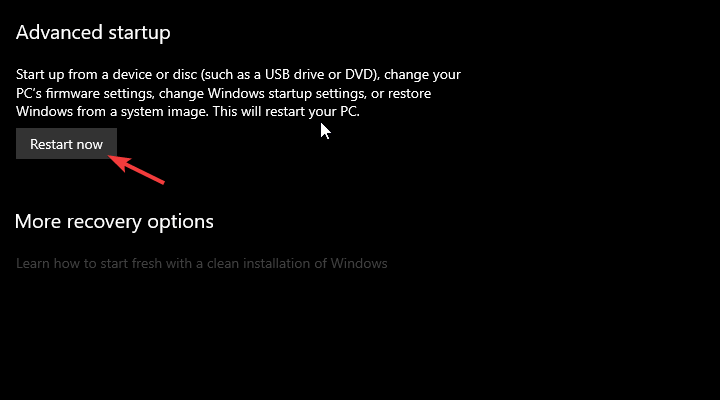
- Valita Vianmääritys.
- Valitse Edistyneet asetukset.
- Valita UEFI-laiteohjelmiston asetukset ja napsauta Uudelleenkäynnistää.
Siellä siirry Boot-osioon ja korvaa UEFI Legacy (tai Legacy BIOS) -vaihtoehdolla. Toisaalta, jos vaihtoehto on harmaana, joudut asettamaan järjestelmänvalvojan salasanan ja käynnistämään laitteen uudelleen.
- LUE MYÖS: Korjaus: Voidaan käynnistää vain UEFI BOOTiin, mutta Bios ei toimi [Windows 10]
Anna käynnistyssalasana ja siirry BIOS / UEFI-asetuksiin uudelleen. Sinun pitäisi pystyä siirtymään Legacy-tilaan tällä kertaa. Suosittelemme poistamaan järjestelmänvalvojan salasanan jälkeenpäin, koska se ponnahtaa esiin aina, kun käynnistät tietokoneen.
Se siitä. Jos sinulla on vaihtoehtoisia tapoja tarjota meille, tee niin. Kommenttiosio on juuri alla.
LIITTYVÄT TARINAT TARKISTAA:
- Korjaa epäselvät vanhat sovellukset Windows 10: ssä DPI-skaalauksella
- Korjaus: Kaksoiskäynnistysongelmat johtuen nopeasta käynnistämisestä Windows-tietokoneissa
- Korjaus: Windows 10 juuttui käynnistyssilmukkaan nollauksen jälkeen


